Ret Windows Update-fejl 80246008
Miscellanea / / November 28, 2021
Hvis du står over for Windows Update-fejl 80246008, betyder det, at der er problemer med Background Intelligent Transfer Service eller med COM+ Event System. Ingen af disse tjenester kan starte, hvilket er vigtigt for, at Windows Update fungerer og dermed fejlen. Mens nogle gange konfigurationsfejl med BITS kan forårsage ovenstående problem, som du kan se, er der forskellige årsager, men de er alle forbundet med BITS. Så uden at spilde nogen tid, lad os se, hvordan du rent faktisk fikser Windows Update Error 80246008 med den nedenstående fejlfindingsvejledning.
Indhold
- Ret Windows Update-fejl 80246008
- Metode 1: Sørg for, at BITS og COM+ Event System Services kører
- Metode 2: Registry Fix
- Metode 3: Kør Windows Update-fejlfinding
- Metode 4: Nulstil Windows Update-komponenter
Ret Windows Update-fejl 80246008
Sørg for at oprette et gendannelsespunkt bare hvis noget går galt.
Metode 1: Sørg for, at BITS og COM+ Event System Services kører
1. Tryk på Windows-tasterne + R og skriv derefter services.msc og tryk på Enter.

2. Find nu BITS og COM+ Event System Services, og dobbeltklik derefter på hver af dem.
3. Sørg for, at opstartstypen er indstillet til Automatisk, og hver af ovenstående tjenester kører, hvis ikke, så klik på Start knap.

4. Klik på Anvend efterfulgt af OKAY.
5. Genstart din pc, og prøv igen at opdatere Windows.
Metode 2: Registry Fix
1. Åbn Notesblok og kopier nedenstående indhold, som det er:
Windows Registry Editor version 5.00
[HKEY_LOCAL_MACHINE\SYSTEM\CurrentControlSet\services\BITS] “DisplayName”=”@%SystemRoot%\\system32\\qmgr.dll,-1000”
"ImagePath"=hex (2):25,00,53,00,79,00,73,00,74,00,65,00,6d, 00,52,00,6f, 00,6f, 00,\
74,00,25,00,5c, 00,53,00,79,00,73,00,74,00,65,00,6d, 00,33,00,32,00,5c, 00,73, \
00,76,00,63,00,68,00,6f, 00,73,00,74,00,2e, 00,65,00,78,00,65,00,20,00,2d, 00, \
6b, 00,20,00,6e, 00,65,00,74,00,73,00,76,00,63,00,73,00,00,00
“Description”=”@%SystemRoot%\\system32\\qmgr.dll,-1001”
“ObjectName”="Lokalsystem"
“ErrorControl”=dword: 00000001
“Start”=dword: 00000002
“DelayedAutoStart”=dword: 00000001
“Type”=dword: 00000020
“DependOnService”=hex (7):52,00,70,00,63,00,53,00,73,00,00,00,45,00,76,00,65,00,\
6e, 00,74,00,53,00,79,00,73,00,74,00,65,00,6d, 00,00,00,00,00
“ServiceSidType”=dword: 00000001
“RequiredPrivileges”=hex (7):53,00,65,00,43,00,72,00,65,00,61,00,74,00,65,00,47,\
00,6c, 00,6f, 00,62,00,61,00,6c, 00,50,00,72,00,69,00,76,00,69,00,6c, 00,65,00, \
67,00,65,00,00,00,53,00,65,00,49,00,6d, 00,70,00,65,00,72,00,73,00,6f, 00,6e, \
00,61,00,74,00,65,00,50,00,72,00,69,00,76,00,69,00,6c, 00,65,00,67,00,65,00, \
00,00,53,00,65,00,54,00,63,00,62,00,50,00,72,00,69,00,76,00,69,00,6c, 00,65, \
00,67,00,65,00,00,00,53,00,65,00,41,00,73,00,73,00,69,00,67,00,6e, 00,50,00, \
72,00,69,00,6d, 00,61,00,72,00,79,00,54,00,6f, 00,6b, 00,65,00,6e, 00,50,00,72, \
00,69,00,76,00,69,00,6c, 00,65,00,67,00,65,00,00,00,53,00,65,00,49,00,6e, 00, \
63,00,72,00,65,00,61,00,73,00,65,00,51,00,75,00,6f, 00,74,00,61,00,50,00,72, \
00,69,00,76,00,69,00,6c, 00,65,00,67,00,65,00,00,00,00,00
"FailureActions"=hex: 80,51,01,00,00,00,00,00,00,00,00,00,03,00,00,00,14,00,00,\
00,01,00,00,00,60,ea, 00,00,01,00,00,00,c0,d4,01,00,00,00,00,00,00,00,00,00
[HKEY_LOCAL_MACHINE\SYSTEM\CurrentControlSet\services\BITS\Parameters] “ServiceDll”=hex (2):25,00,53,00,79,00,73,00,74,00,65,00,6d, 00,52,00,6f, 00,6f,\
00,74,00,25,00,5c, 00,53,00,79,00,73,00,74,00,65,00,6d, 00,33,00,32,00,5c, 00, \
71,00,6d, 00,67,00,72,00,2e, 00,64,00,6c, 00,6c, 00,00,00
[HKEY_LOCAL_MACHINE\SYSTEM\CurrentControlSet\services\BITS\Performance] “Bibliotek”=”bitsperf.dll”
“Open”=”PerfMon_Open”
“Collect”="PerfMon_Collect"
“Close”=”PerfMon_Close”
“InstallType”=dword: 00000001
“PerfIniFile”=”bitsctrs.ini”
“Første tæller”=dword: 0000086c
“Sidste tæller”=dword: 0000087c
“Førstehjælp”=dword: 0000086d
“Sidste hjælp”=dword: 0000087d
"Objektliste" = "2156"
“PerfMMFileName”=”Global\\MMF_BITS_s”
[HKEY_LOCAL_MACHINE\SYSTEM\CurrentControlSet\services\BITS\Security] "Sikkerhed"=hex: 01,00,14,80,94,00,00,00,a4,00,00,00,14,00,00,00,34,00,00,00,02,\
00,20,00,01,00,00,00,02,c0,18,00,00,00,0c, 00,01,02,00,00,00,00,00,05,20,00, \
00,00,20,02,00,00,02,00,60,00,04,00,00,00,00,00,14,00,fd, 01,02,00,01,01,00, \
00,00,00,00,05,12,00,00,00,00,00,18,00,ff, 01,0f, 00,01,02,00,00,00,00,00,05, \
20,00,00,00,20,02,00,00,00,00,14,00,8d, 01,02,00,01,01,00,00,00,00,00,05,0b, \
00,00,00,00,00,18,00,fd, 01,02,00,01,02,00,00,00,00,00,05,20,00,00,00,23,02, \
00,00,01,02,00,00,00,00,00,05,20,00,00,00,20,02,00,00,01,02,00,00,00,00,00,\
05,20,00,00,00,20,02,00,00
2. Nu fra Notesblok menu, klik på Fil klik derefter Gem som.
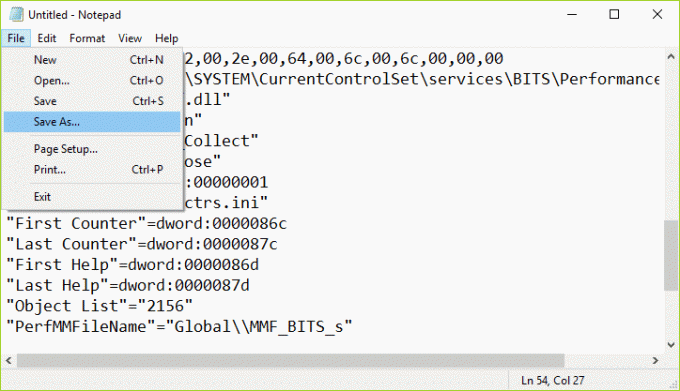
3. Vælg din ønskede placering (mest foretrukket Desktop), og navngiv derefter filen som BITS.reg (.reg-udvidelsen er vigtig).
4. Vælg i rullemenuen Gem som type Alle filer og klik derefter Gemme.
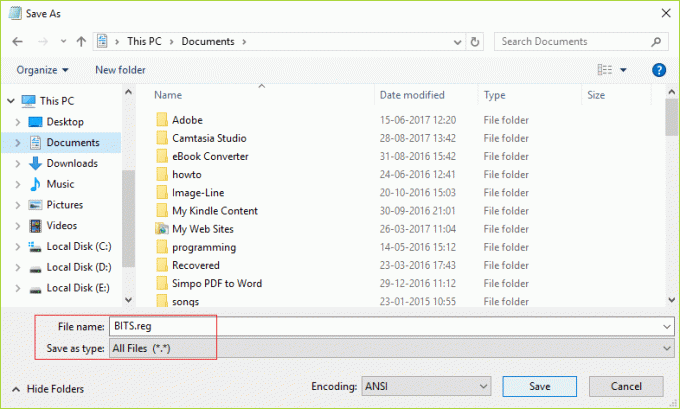
5. Højreklik på filen (BITS.reg) og vælg Kør som administrator.
6. Hvis vil give en advarsel, vælg Ja for at fortsætte.
7. Genstart din pc for at gemme ændringer.
8. Åben Kommandoprompt. Brugeren kan udføre dette trin ved at søge efter 'cmd' og tryk derefter på Enter.

9. Indtast følgende kommando i cmd og tryk på Enter efter hver enkelt:
NETTO START BITS
NET START COM+ EVENT SYSTEM
SC QC BITS
SC QUERYEX BITS
SC QC EVENTSYSTEM
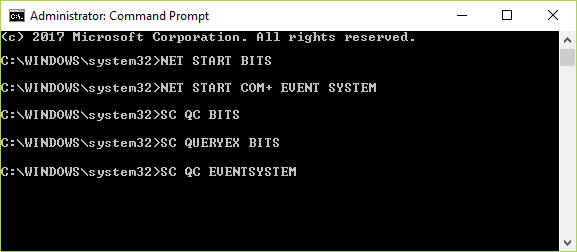
10. Prøv igen at opdatere Windows og se, om du er i stand til det Ret Windows Update-fejl 80246008.
Metode 3: Kør Windows Update-fejlfinding
1. I kontrolpanelsøgning Fejlfinding i søgefeltet øverst til højre, og klik derefter på Fejlfinding.

2. Dernæst fra venstre vindue skal du vælge rude Se alt.
3. Vælg derefter fra listen Fejlfind computerproblemer Windows opdatering.

4. Følg instruktionerne på skærmen, og lad Windows Update-fejlfindingen køre.

5. Genstart din pc og se om du kan ret Windows Update-fejl 80246008.
Metode 4: Nulstil Windows Update-komponenter
1. Åben Kommandoprompt. Brugeren kan udføre dette trin ved at søge efter 'cmd' og tryk derefter på Enter.
2. Indtast følgende kommando i cmd og tryk på Enter efter hver enkelt:
netto stop bits
netstop wuauserv
net stop appidsvc
net stop cryptsvc

3. Slet qmgr*.dat-filerne, for at gøre dette igen skal du åbne cmd og skrive:
Del "%ALLUSERSPROFILE%\Application Data\Microsoft\Network\Downloader\qmgr*.dat"
4. Skriv følgende i cmd og tryk på Enter:
cd /d %windir%\system32

5. Genregistrer BITS-filerne og Windows Update-filerne. Indtast hver af følgende kommandoer individuelt i cmd og tryk på Enter efter hver enkelt:
regsvr32.exe atl.dll. regsvr32.exe urlmon.dll. regsvr32.exe mshtml.dll. regsvr32.exe shdocvw.dll. regsvr32.exe browseui.dll. regsvr32.exe jscript.dll. regsvr32.exe vbscript.dll. regsvr32.exe scrrun.dll. regsvr32.exe msxml.dll. regsvr32.exe msxml3.dll. regsvr32.exe msxml6.dll. regsvr32.exe actxprxy.dll. regsvr32.exe softpub.dll. regsvr32.exe wintrust.dll. regsvr32.exe dssenh.dll. regsvr32.exe rsaenh.dll. regsvr32.exe gpkcsp.dll. regsvr32.exe sccbase.dll. regsvr32.exe slbcsp.dll. regsvr32.exe cryptdlg.dll. regsvr32.exe oleaut32.dll. regsvr32.exe ole32.dll. regsvr32.exe shell32.dll. regsvr32.exe initpki.dll. regsvr32.exe wuapi.dll. regsvr32.exe wuaueng.dll. regsvr32.exe wuaueng1.dll. regsvr32.exe wucltui.dll. regsvr32.exe wups.dll. regsvr32.exe wups2.dll. regsvr32.exe wuweb.dll. regsvr32.exe qmgr.dll. regsvr32.exe qmgrprxy.dll. regsvr32.exe wucltux.dll. regsvr32.exe muweb.dll. regsvr32.exe wuwebv.dll
6. For at nulstille Winsock:
netsh winsock nulstilling

7. Nulstil BITS-tjenesten og Windows Update-tjenesten til standardsikkerhedsbeskrivelsen:
sc.exe sdset bits D:(A;; CCLCSWRPWPDTLOCRRCSY)(A;; CCDCLCSWRPWPDTLOCRSDRCWDWOBA)(A;; CCLCSWLOCRRCAU)(A;; CCLCSWRPWPDTLOCRRCPU)
sc.exe sdset wuauserv D:(A;; CCLCSWRPWPDTLOCRRCSY)(A;; CCDCLCSWRPWPDTLOCRSDRCWDWOBA)(A;; CCLCSWLOCRRCAU)(A;; CCLCSWRPWPDTLOCRRCPU)
8. Start Windows-opdateringstjenesterne igen:
netto start bits
net start wuauserv
net start appidsvc
net start cryptsvc

9. Installer den nyeste Windows Update Agent.
10. Genstart din pc og se, om du er i stand til at løse problemet.
Anbefalede:
- Fix Kan ikke justere skærmens lysstyrke i Windows 10
- Sådan rettes BackgroundContainer.dll fejl ved opstart
- Ret netværksadapterfejlkode 31 i Enhedshåndtering
- Ret ERR_CONNECTION_ABORTED i Chrome
Det er det du har med succes Ret Windows Update-fejl 80246008 men hvis du stadig har spørgsmål vedrørende denne vejledning, er du velkommen til at spørge dem i kommentarens sektion.



